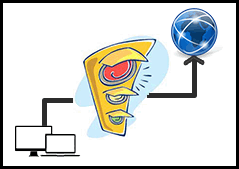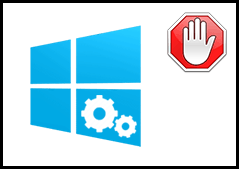روش تغییر دادن سرور DNS اینترنت
میدانیم که کامپیوترها برای تبدیل عبارت وارد شده در نوار آدرس مرورگر به IP مخصوص هر آدرس اینترنتی، به سروری با عنوان Domain Name Service درخواست میفرستند.
» توضیحات تکمیلی دربارهی DNS را برای اطلاعات بیشتر مطالعه کنید.
اگر سرعت و مسافت سرور DNS ای که کامپیوتر شما از آن استفاده میکند پایین باشد، زمان صرف شده برای ترجمه و تبدیل بیشتر طول خواهد کشید. این سرور توسط ISP شما انتخاب شده است. اما در صورتی که بخواهید میتوانید آن را تغییر دهید. به این ترتیب گاهی نیز میتوانید امکانات بهتر و بیشتری به دست بیاورید!
در این مطلب روش این کار را مشاهده خواهید کرد.
برای این کار نیاز دارید تا سروری امن و پر سرعت را انتخاب کنید. چون برای هر منطقهای در جهان ممکن است یک سرور بهتر و بیشتر جواب بدهد. آنالیز و جستجوی این کار را باید به برنامه ها و نرم افزارهایی که برای این کار ایجاد شدهاند بسپارید. یکی از آنها نرم افزار NameBench است.
ابتدا فایل اجرایی نرم افزار را دریافت و اجرا کنید.
پنجرهی زیر باز خواهد شد. روی دکمهی Extract کلیک کنید.

بعد از چند لحظه پنجرهی دیگری باز میشود. دقت کنید که تیگ گزینههای زیر حتما فعال باشد.
· Include global DNS Providers
· Include best available regional DNS services

روی دکمهی Start Benchmark کلیک کنید. پردازش برنامه آغاز شده و به جستجوی سرورهای DNS مختلف خواهد پرداخت.

» هنگام پردازش برنامه بهتر است از اینترنت استفاده نکنید تا برنامه بهترین نتیجه را نمایش دهد.
بعد از مدت زمانی نه چندان کوتاه (حدود 10 – 15 دقیقه)، نتیجهی کار مشخص و در قالب یک فایل HTML و با مرورگرتان نمایش داده خواهد شد. در لیست نتابج محک تمامی سرورهای را مشاهده میکنید. میتوانید در بالای این لیست و سمت راست پنجره، آدرس 3 سروری که برنامه از نظر سرعت آنها را بهتر ارزیابی کرده است مشاهده کنید.

نمودارهای نمایش داده شده در زیر لیست نتایج نیز احساس بهتری نسبت به تغییر سرور به کاربر خواهد داد!

» نتایج ارائه شده را میتوانید در یک فایل CSV و به وسیلهی اکسل نیز مشاهده کنید و برای تنظیمات و کارهای آینده آن را نگه دارید. روی لینک دریافت این فایل در انتهای گزارش نتایج کلیک کنید.

و فایل در در پوشهی دانلودها، اختیار شماست.

سه آدرسی که برنامه آنها را سریعتر و بهتر از بقیه معرفی کرده بود را کپی کنید. (به دو تا از آنها احتیاج دارید). حالا باید این آدرسهای جدید را با آدرس DNS فعلی خودتان تعویض کنید. برای این کار به کنترل پنل رفته و سپس به بخش Network and Sharing Center بروید.

Network and Sharing Center را در کنترل پنل جستجو و اجرا کنید
در ستون سمت چپ پنجره روی لینک Change adapter settings کلیک کنید.

در پنجرهی بعد، روی اتصال اینترنتی (Local Area Connection) کلیک راست کرده و گزینهی Properties را انتخاب کنید.

در پنجرهی تنظیمات و مشخصات اتصال، روی گزینهی Internet Protocol Version 4 کلیک کنید و سپس روی دکمهی Properties کلیک کنید.

حالا در پنجرهی بعد، روی گزینهی Use the following DNS server addresses کلیک کنید تا فعال شود. سپس در کادرهای زیر آن، دو تا از سه آدرسی که کپی کرده بودید را وارد کنید. یکی اصلی، یکی جایگزین.

پنجره ها را با دکمهی OK ببندید.
اگر هنوز از ویندوز XP استفاده میکنید باید مسیری دیگر را طی کنید.
ابتدا در کنترل پنل ویندوز به بخش Network Connections بروید.
روی کانکشن اتصال به اینترنتیتان (Local Area Connection) راست کلیک کرده و گزینه ی Properties را انتخاب کنید.
در مرحله ی بعد، Internet Protocol را انتخاب کرده و روی Properties کلیک کنید.
در پنجرهی بعدی گزینهی Use the following DNS server addresses را انتخاب کنید. و در کادرهای زیر آن، دو تا از سه آدرسی که کپی کرده بودید.
کار تمام شد! از حالا با وارد کردن هر آدرسی در نوار آدرس مرورگر، کامپیوتر از سرور جدید آدرس را خواهد پرسید. امیدواریم سرور جدید بهتر و سریعتر باشد!
» نکتـه: بالا بردن سرعت گاهی حتی محسوس هم نیست. این عمل باعث معجزه نمیشود و گاهی حتی به ضرر کاربر نیز تمام میشود و افت سرعت را خواهد داشت. دیدید که در نتایج تست ما، سرور پیش فرض را قابل قبول و به اندازهی کافی سریع شناخته بود.
ـ ـ ـ ـ ـ ـ ـ ـ ـ ـ
»»» برگشت به حالت اول
اگر روزی از تغییر سرور پشیمان شدید به راحتی میتوانید دوباره تنظیمات را به حالت اول برگردانید. فقط کافی است دوباره مسیر ذکر شده در مراحل اول را طی کنید. در پنجرهی آخر به جای انتخاب گزینهی Use the following DNS server addresses ، گزینهی بالاتر یعنی Obtain DNS server address automatically را انتخاب کنید تا سرورها به طور خودکار جستجو و ثبت شوند.

ـ ـ ـ ـ ـ ـ ـ ـ ـ ـ
»»» لینک دانلود نرم افزار NameBench
میتوانید از لینک زیر برنامه را با حجمی معادل 5 مگابایت دانلود کنید.
این برنامه رایگان است و به طور مداوم در حال تغییر و بهینه سازیست. اگر تمایل به تغییر سرور DNS دارید میتوانید به این برنامه و نتایج آن اعتماد کنید. و به خاطر داشته باشید که این برنامه نیازی به نصب شدن ندارد.
ـ ـ ـ ـ ـ ـ ـ ـ ـ ـ
»»» دلایل این کار؟
به زودی مطلبی با عنوان دلایل اصلی تغییر این سرور نیز ارائه میشود.
منابع:
نوشته اضافی
howtogeek